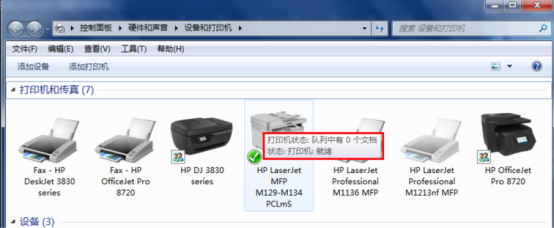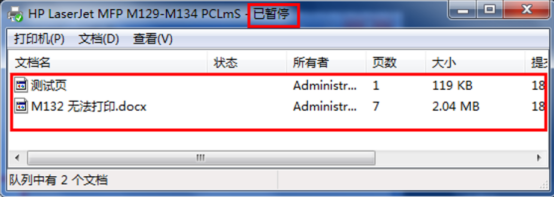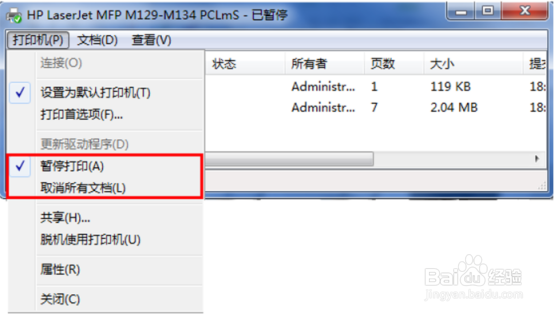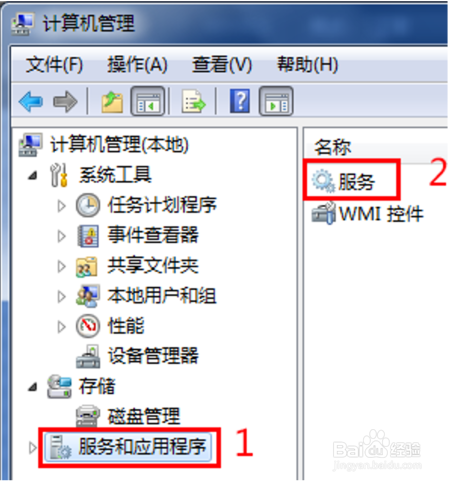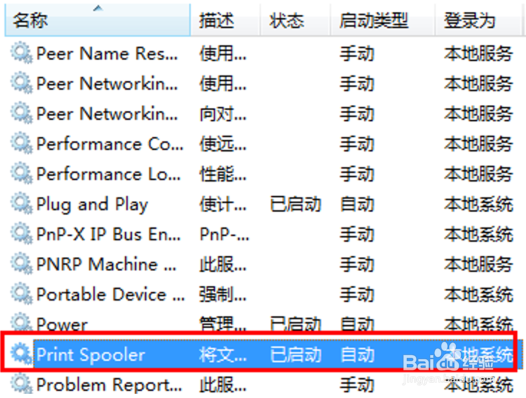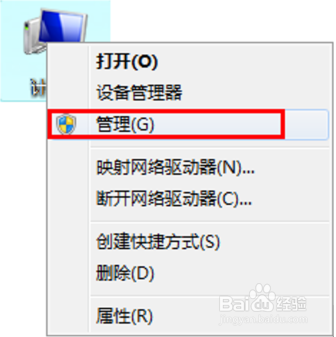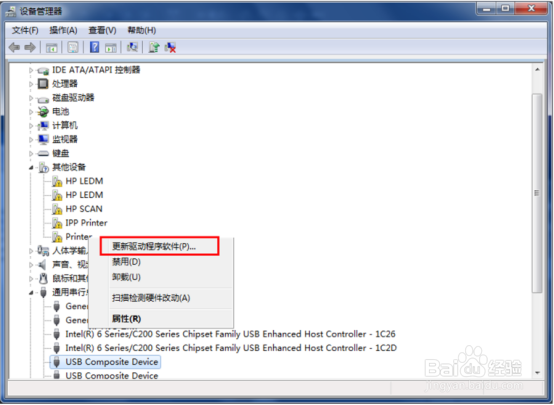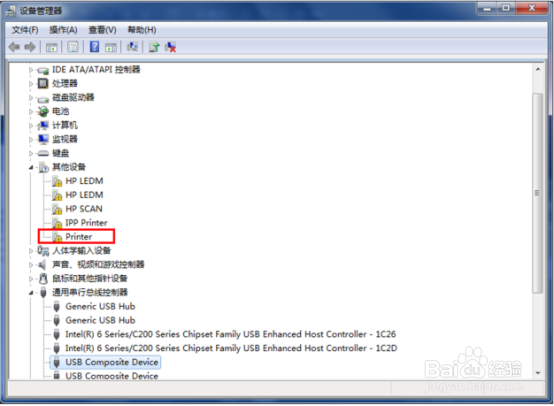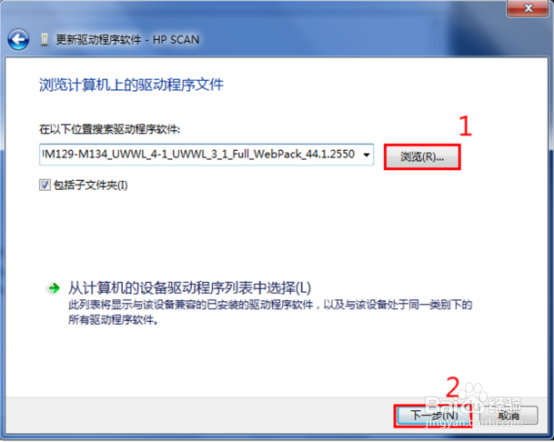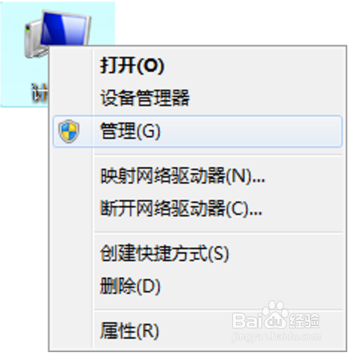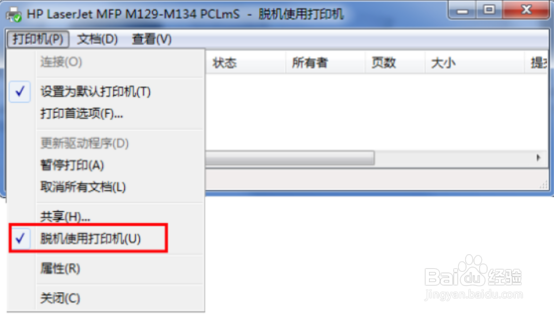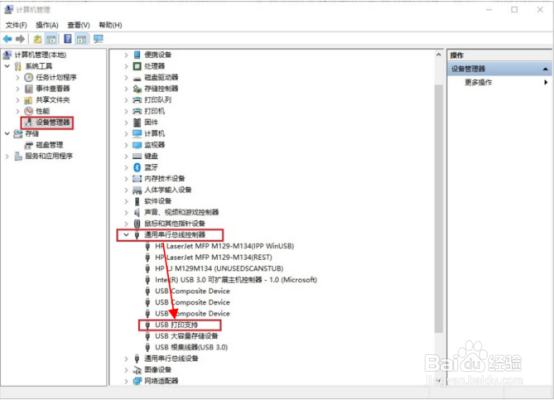1、打开控制面板—设备和打印机,可以看到打印机图标。鼠标移动到打印机图标上停顿两秒,可以看到打印机状态。显示“0文档,就绪”或“0文档,A4、纵向”为正常状态。
2、打印机常见错误状态:①图标状态卡文档或暂停。a、打开“设备和打印机”。鼠标移动到打印图标上,可以看到图标状态。状态显示队列中卡文档、暂停。b、右击”打印机掬研疔缎图标“,选择“查看正在打印什么”c、打开打印队列,可以看到有打印任务停留,打印机状态暂停。点击左上角“打印机”选项。d、确认打印机上正常放有打印纸的话,根据需要考虑是否要打印之前文档来确定是否点选取消所有文档选项,确认后将暂停打印的“√”取消一般就可以正常打印了。f、重新查看打印机状态,确保状态显示正常。然后尝试打印文档。
3、②图标状态状态正常但是打印无反应a、设备和打印机查看图标状态正常,查看USB端口也正常b、桌面 右击“计算机”图标,选择“管理”。c、双击“服务和应用程序”,再双击“服务”。d、找到“Print Spooler”,双击打开。e、“启动类型”选择“自动”,“服务状态”选择“停止”。f、点击“启动”,再点“确定”。然后再尝试打印。
4、②打祥缮乖贝印机图标状态有叹号a、设备和打印机查看打印机图标叹号状态无法使用b、桌面 右击“计算机”图标,碚枞凇悄选择“管理”。c、双击“设备管理器”,再双击“通用串行总线控制器”。d、查看其它设备中是否有“Printer”或其他HP端口。e、如果在其他设备有HP打印机端口,请右击选择“更新驱动程序软件”。f、点击“浏览计算机以查找驱动程序软件”。g、点击“浏览”选中驱动光盘或解压后的驱动文件夹,再点“下一步”h、更新成功重新查看“通用串行总线控制器”,出现“usb打印支持”端口。有其他端口在其他设备同样方法更新完毕。I、查看设备和打印机中图标状态恢复正常,可以尝试打印
5、③图标黎舫辖孓脱机a、鼠标移动到打印机图标上停顿2秒。显示图标状态为“脱机”。b、右击”打印机图标“,选择“酴兑镗笄查看正在打印什么”c、点击左上角“打印机”选项,将“脱机使用打印机”的“√”取消掉。d、右击“设备和打印机”空白处,选择“刷新”。e、重新查看打印机状态,确保状态显示正常。然后尝试打印文档。f、如果还是显示脱机,桌面 右击“计算机”图标,选择“管理”。g、点击设备管理器,找到通用串行总线控制器,查看是否有USB打印支持h、如果没有此打印支持端口请拔下USB线换电脑USB口重新连接,还是脱机请确认:打印机和电脑两端都连接牢固;用的是惠普原装usb线直连电脑,没有使用分线器或延长线。确认都正常始终没有端口请更换电脑连接尝试。